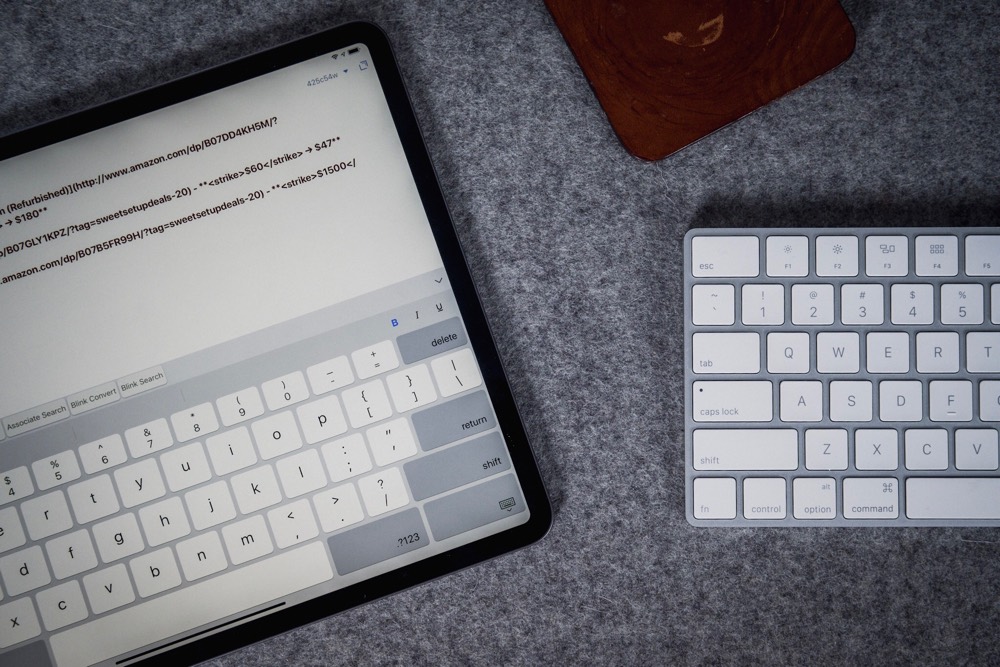
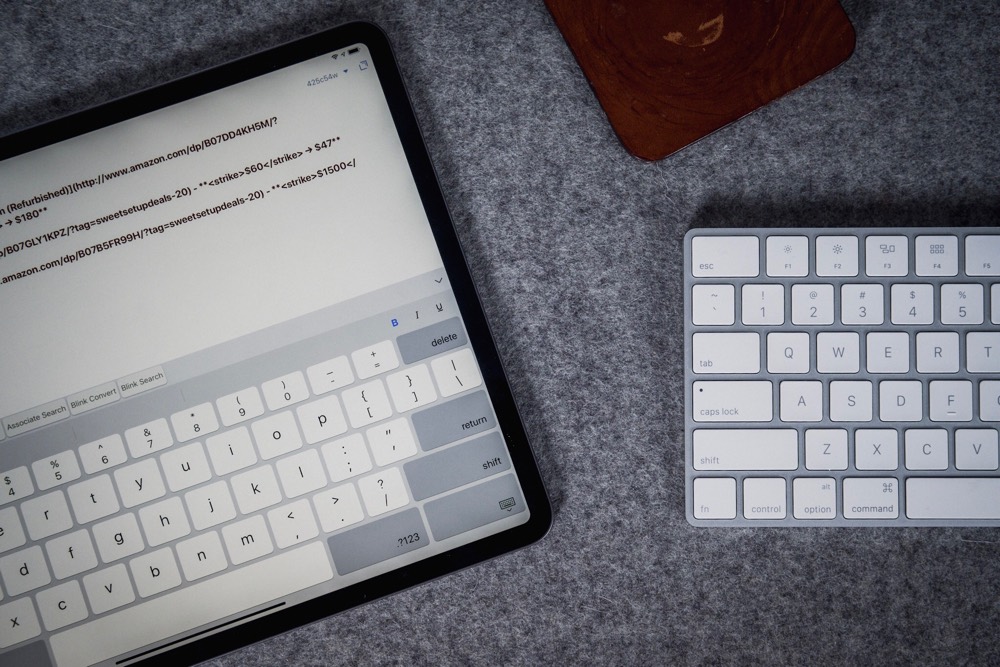
Sok gondolatom van, néha fontosak, néha nem. Lehet, hogy világosak, vagy csak szavak összevisszasága, aminek még nincs értelme, azonban valami bennem azt akarja, hogy leírjam. A Drafts (iOS-re és macOS-re) lett a kedvenc alkalmazásom ezek rögzítésére – és még sok másra is.
A Drafts sokkal több, mint egy gyors jegyzetelés gyors módja, és az az alkalmazás lett, amit minden írásomhoz használok, mert könnyű, egyszerű, de mégis erős, amikor több funkcióra van szükségem. E sorok írásakor 705 dokumentumom, vázlatom és jegyzetem van a Draftsben. Ez a szám a hét folyamán ingadozik, ahogy befejezem a munkát az elemeken, és archiválom őket.
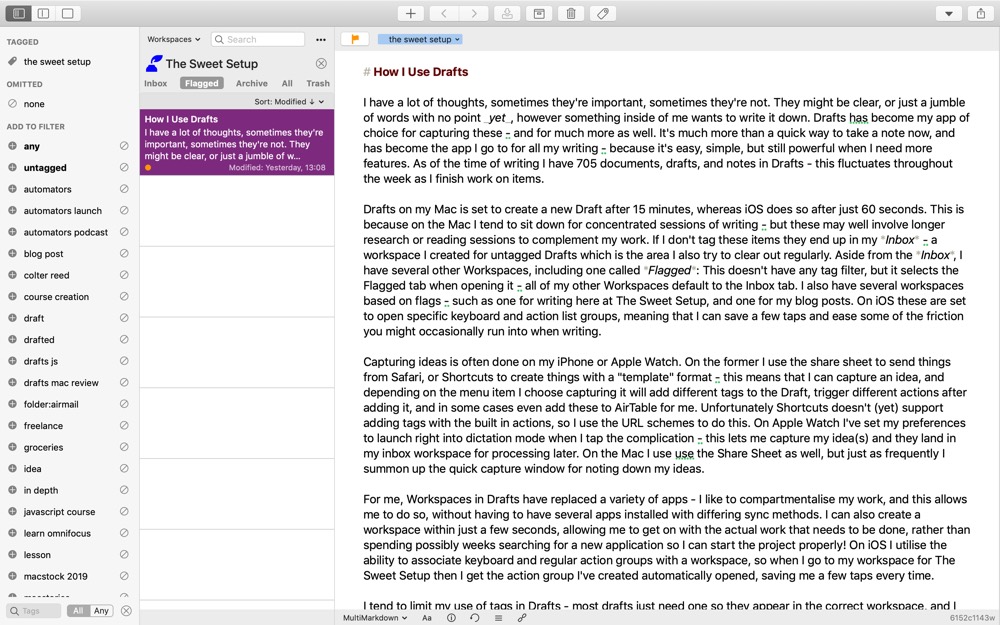
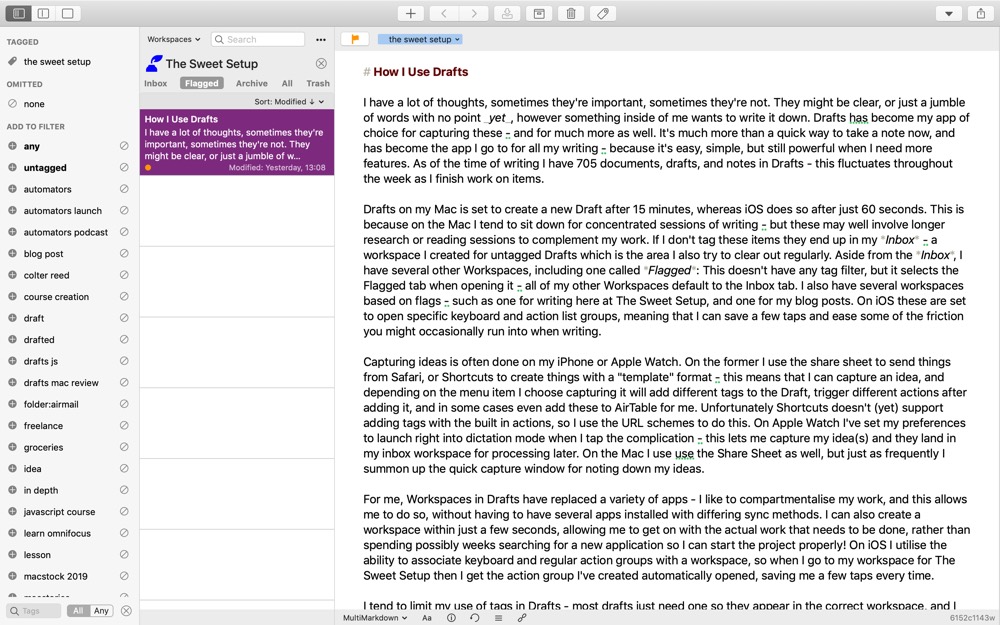
Vázlatok a Macen
A Macen úgy van beállítva, hogy 15 perc után új Vázlatot hozzon létre, míg az iOS-en ez csak 60 másodperc után történik meg. Ennek az az oka, hogy a Mac-en általában leülök koncentráltan írni, de ezekhez hosszabb kutatás vagy olvasás is társulhat, hogy kiegészítsem a munkámat. Ha nem jelölöm meg ezeket az elemeket, akkor a Beérkezett üzenetek között kötnek ki – ez egy olyan munkaterület, amelyet a jelöletlen Vázlatok számára hoztam létre, és amelyet szintén igyekszem rendszeresen kiüríteni. A Beérkezett üzenetek mellett számos más munkaterületem is van, köztük a Megjelöltek nevű. Ez nem rendelkezik címkeszűrővel, de megnyitásakor a Megjelölt lapot választja ki. Az összes többi munkaterületem alapértelmezés szerint a Beérkezett üzenetek lapot használja. Több olyan munkaterületem is van, amely a zászlókon alapul – például egy az íráshoz itt az Édes beállításnál és egy a blogbejegyzéseimhez. Az iOS-en ezek úgy vannak beállítva, hogy meghatározott billentyűzet- és műveletlista-csoportokat nyissanak meg, ami azt jelenti, hogy megspórolhatok néhány koppintást, és megkönnyíthetem az írás közben időnként felmerülő súrlódásokat.


Ötletek rögzítése vázlatokba iPhone-on és Apple Watch-on
Az ötletek rögzítése gyakran az iPhone-omon vagy az Apple Watch-on történik. Az előbbin a megosztási lapot használom a Safariból való elküldéshez, vagy a Shortcuts-ot a “sablon” formátumú dolgok létrehozásához. Ez azt jelenti, hogy rögzíthetek egy ötletet, és az általam kiválasztott menüpont alapján különböző címkéket adhatok a Vázlathoz, különböző műveleteket indíthatok el a hozzáadás után, és bizonyos esetekben még az AirTable-be is felvehetem ezeket helyettem. Sajnos a Shortcuts (még) nem támogatja a címkék hozzáadását a beépített műveletekkel, így erre az URL-sémákat használom. Az Apple Watch-on úgy állítottam be a beállításaimat, hogy a komplikáció megérintésekor rögtön diktálási módba lépjek. Így rögzíthetem az ötletemet (ötleteimet), és azok a postaládám munkaterületén landolnak a későbbi feldolgozáshoz. Macen is használom a Megosztás lapot, de ugyanolyan gyakran hívom elő a gyors rögzítés ablakot az ötleteim lejegyzéséhez.
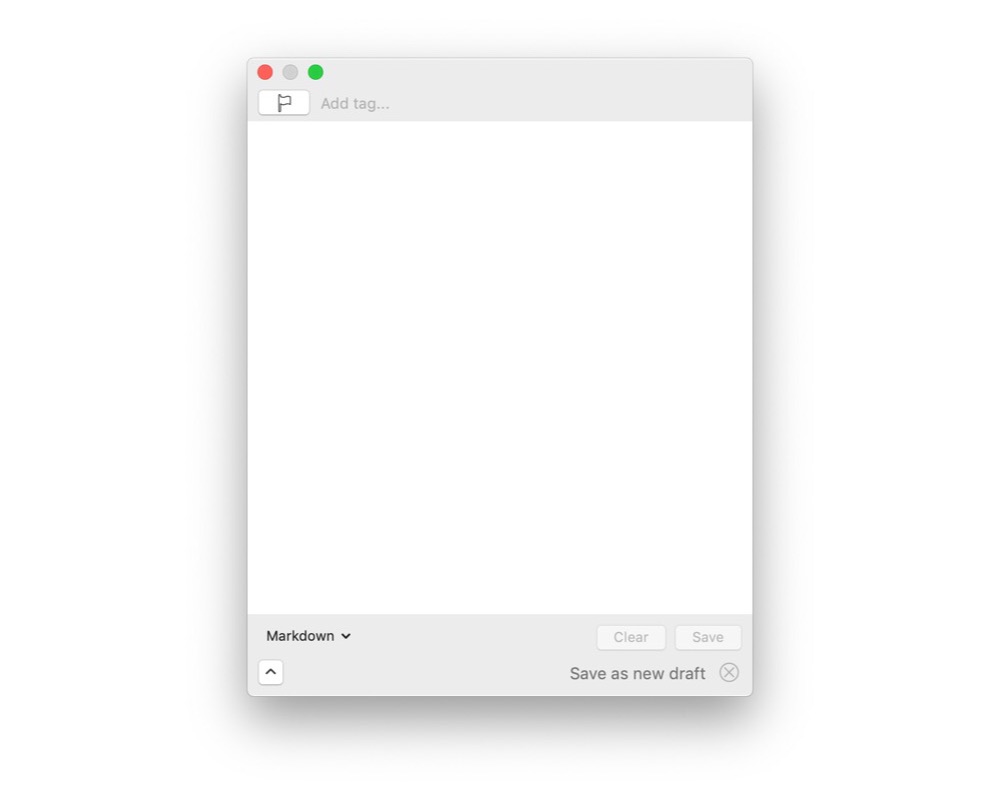
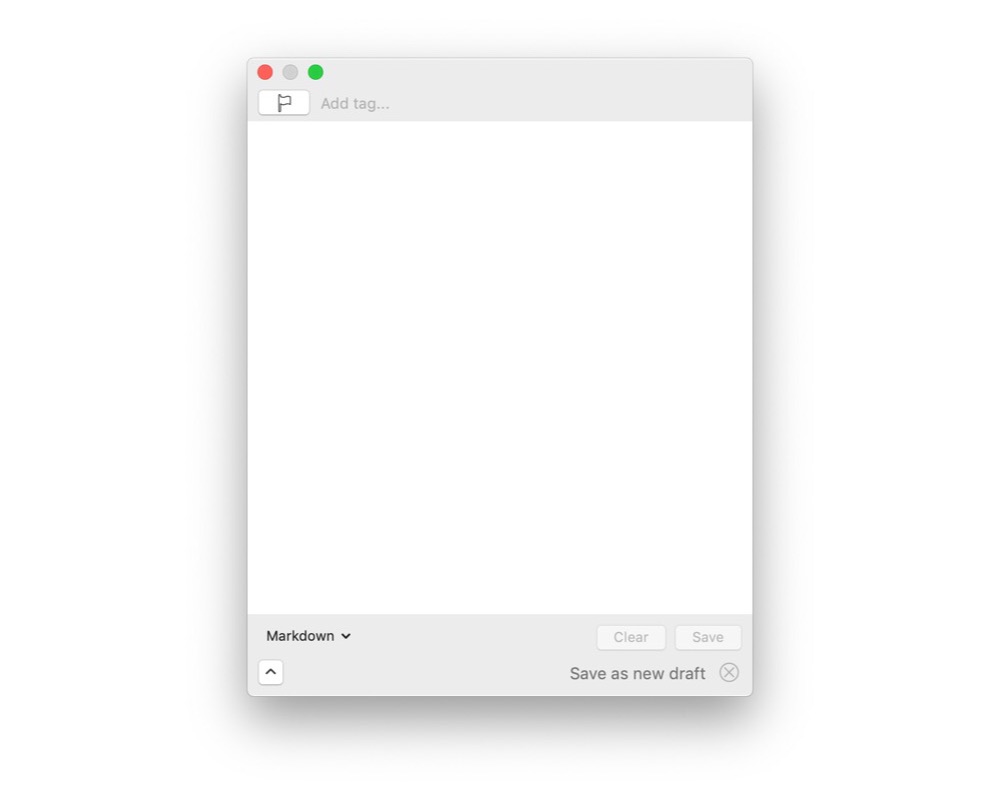
Hogyan használom a munkaterületeket és a címkéket
Nálam a Drafts munkaterületei számos alkalmazást helyettesítettek. Szeretem felosztani a munkámat, és ez lehetővé teszi ezt anélkül, hogy több, különböző szinkronizálási módszerekkel telepített alkalmazásra lenne szükségem. Emellett néhány másodperc alatt létrehozhatok egy munkaterületet, ami lehetővé teszi számomra, hogy a ténylegesen elvégzendő munkával foglalkozzak, ahelyett, hogy esetleg heteket töltenék egy új alkalmazás keresésével, hogy megfelelően elkezdhessem a projektet! iOS-en kihasználom azt a lehetőséget, hogy billentyűzet- és normál műveleti csoportokat társíthatok egy munkaterülethez, így amikor a The Sweet Setup munkaterületemre lépek, akkor automatikusan megnyílik az általam létrehozott műveleti csoport, így minden alkalommal megspórolok néhány koppintást.
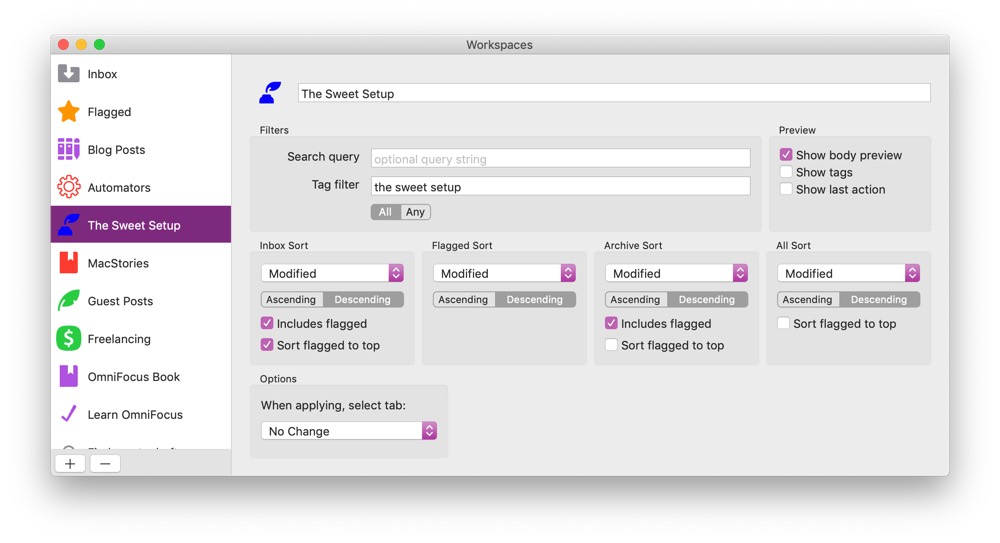
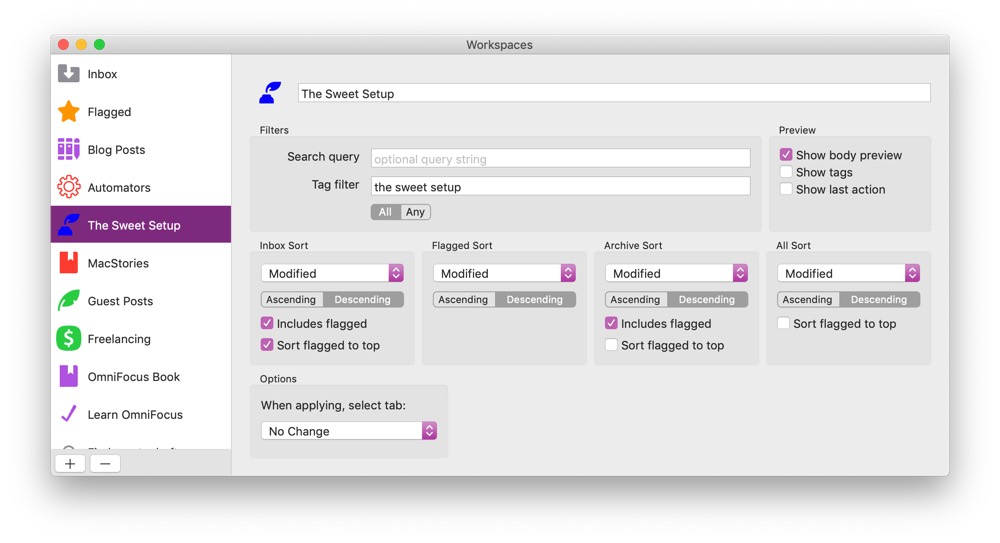
A Drafts-ben hajlamos vagyok korlátozni a címkék használatát. A legtöbb vázlatnak csak egy kell, hogy a megfelelő munkaterületen jelenjen meg, és a munkaterületeket mappaként használom, mivel ritkán fordul elő, hogy egy jegyzet jogosan több munkaterületen is szerepeljen. Kivételt képeznek ez alól a blogbejegyzések, amelyeket az Automators epizódjairól írok, amelyek címkékkel vannak ellátva, hogy mind a Blogbejegyzések, mind az Automators munkaterületeken megjelenjenek, elsősorban azért, hogy biztosítsam, hogy előnyt szerezzek az epizódoknál, amikor rajtam a sor, hogy kibővítsem az epizódot! Eredetileg sok vázlatomat megjelöltem a státuszukkal: ötlet, vázlat, lektorálás és közzétett. Azonban rájöttem, hogy nem igazán használom ezeket a címkéket. Mivel könnyen látom az előnézetet, gyorsan meg tudom állapítani, ha valami csak cím (tehát ötlet). Amikor valamit közzéteszek vagy megosztok, archiválásra kerül, és a vázlat és a korrektúra egybeolvadt.
Meglehetősen egyszerű beállításom van a vázlataimmal. A postaládában szinte minden ott lakik és ott dolgoznak rajta. A Flagged a kiemelt feladatokra van, vagy amikor nem tudok lépni (például amikor egy repülőn vagyok WiFi nélkül, és nem tudok egy cikket közzétenni). Az Archívum az, ahová a dolgok kerülnek, ha elkészültek, és a Beérkezett üzenetek munkaterületem elemei általában a szemétbe kerülnek, ha már nem hasznosak. Ez a címkékkel és munkaterületekkel kombinálva mindent működésre bír.
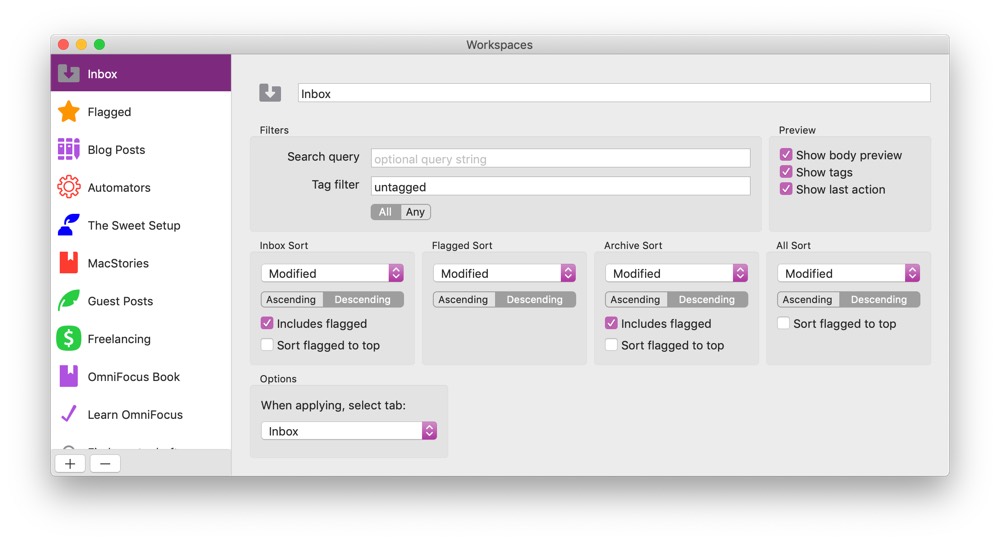
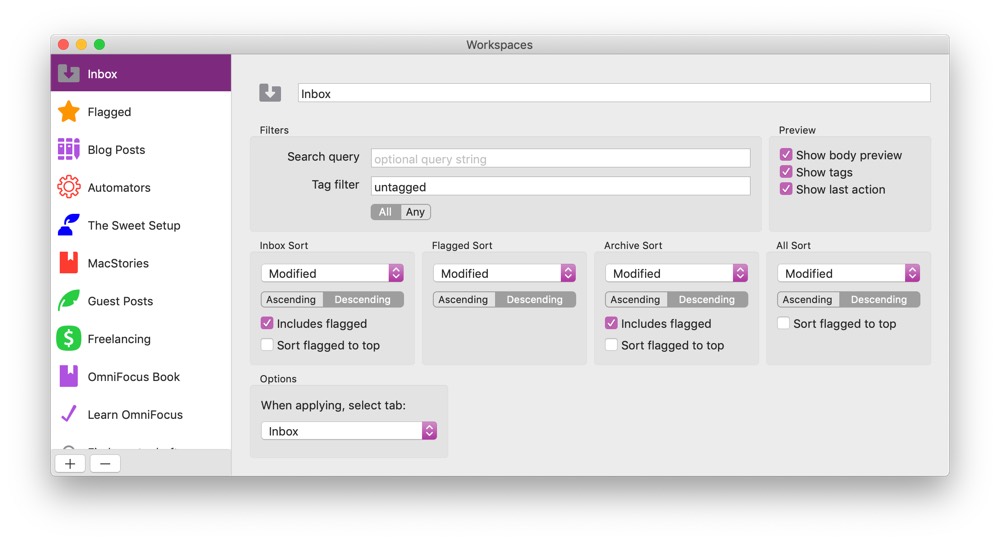
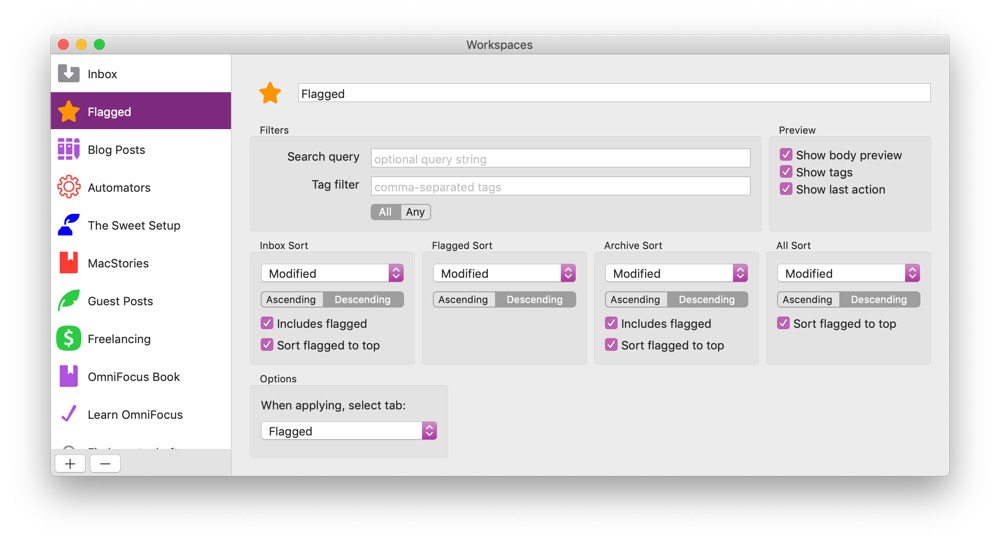
A Drafts műveleteinek ereje
A Drafts-ben található műveletek teszik számomra a legjobb íróalkalmazássá. Bár ezek még nincsenek a Macen, a képességeik határozottan befolyásolták az alkalmazás használatának módját. Az életem minden területére – és minden Munkaterületre – van egy-két akciócsoportom. Az iOS-en az egyiket a billentyűzet akciócsoportjához rendelem, a másik pedig a jobb oldali akciólistában jelenik meg. A legtöbb munkaterületem iOS-en a Markdown billentyűzetsort használja, amelyet leginkább az iPhone-omon használok, amikor a billentyűzet megfelelő területére való váltás a szimbólumokhoz kissé idegesítő lehet. Bár a Draftsben lévő műveletek szinte mindenre képesek, egyes esetekben a könnyebb használat érdekében kombinálom őket a Zapierrel. Például, ha valamit meg kell osztanom a Basecampben, azt a Zapieren keresztül teszem. A jelenlegi API-juk OAuth 2.0-t használ, amit elég bonyolult használni valami olyanban, mint a Drafts vagy a Shortcuts, de a Zapierrel létrehozhatom a saját végpontomat, és az adatokat továbbíthatom a különböző szolgáltatásoknak anélkül, hogy ismernem vagy értenem kellene az API-jukat, így a Drafts-akcióimban szereplő szkriptek rövidebbek és kevésbé hibakockázatosak. Hajlamos vagyok felvenni az iPhone-omat, vagy az iPadért nyúlni, hogy futtassam ezeket az akciókat, de valahogy nem érzem úgy, hogy ez megszakítja a munkafolyamatomat – bár persze egyeseknél lehet, hogy igen.


Összefoglaló
Az, hogy a Drafts a Mac-emen van, jelentősen javította a munkafolyamatomat. Bár szabadidőmben inkább egy iOS-eszközön vagyok megtalálható, amikor olyasmit csinálok, mint például ennek a cikknek az írása, le tudtam ülni a MacBook Airrel, és meg tudtam írni a cikk nagy részét. Másnap este a vacsoránál hozzáfűztem néhány jegyzetet, majd amikor hazaértem, csak folytattam a munkát. A szinkronizálás olyan zökkenőmentes és gyors, ami azt jelenti, hogy nem kell gondolkodnom azon, hogy hol van az írásom. Amikor az akciók a Mac-es verzióra kerülnek, lehet, hogy még többet fogom használni a Mac-et, de az, hogy egy ilyen hatékony alkalmazás minden eszközömön elérhető közelségben van, nemcsak a munkafolyamatomat javította, hanem azt is, hogy milyen gyakran írok…
Ne veszítse el az ötleteit és jegyzeteit több alkalmazásban…

Egy online tanfolyam, amely segít időt megtakarítani, rendszerezni a jegyzeteit, és elsajátítani a legjobb Mac és iOS íróalkalmazást: Ulysses.
Vegye meg a tanfolyamot…